Windows10系统之家 - 安全纯净无插件系统之家win10专业版下载安装
时间:2018-09-21 22:25:19 来源:Windows10之家 作者:huahua
最近有用户反馈,电脑连接的时候,网络突然连接失败还出现错误797的提示。弄得小编花了好长时间才搞定,为了不让小伙伴和我一样花那么多时间去处理,下面小编教你网络连接错误797怎么解决吧。
首先在“开始”菜单,选择“控制面板”,然后打开“网络和internet”里的“查看网络状态和任务”,打开后,再点进更改适配器位置。然后你创建的那个拨号连接,然后鼠标右键点删除。
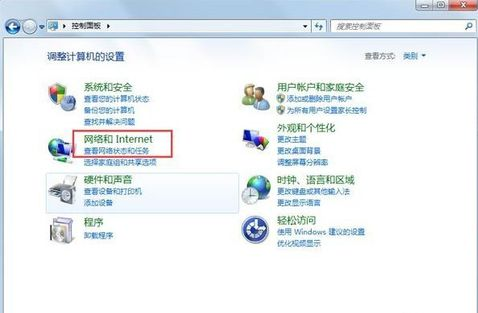
然后重新创建新的拨号连接。打开“开始”菜单里的“控制面板”,然后打开“网络与共享中心”,打开之后选择“设置新的连接或网络”,然后连接到internet。再选择仍要设置新的连接
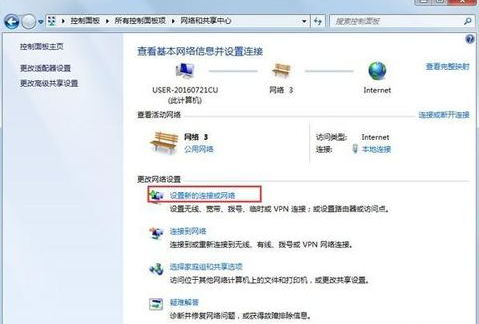
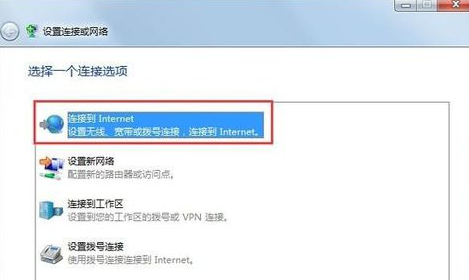
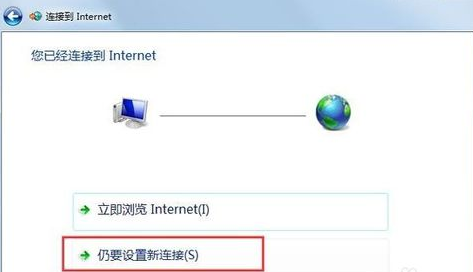
再选择“宽带连接”,然后输入账号和密码,点连接即可#f#
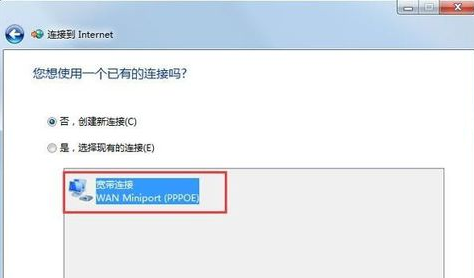
然后点击“更改适配器设置”,点进去之后,就在宽带连接哪里右键单击选择创建快捷方式,然后就可以了
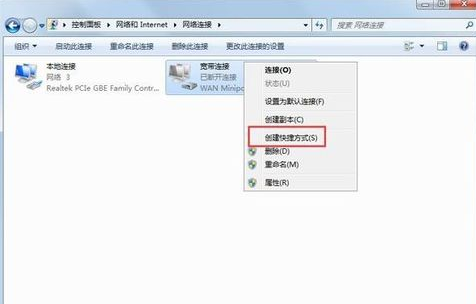
以上就是网络连接错误797怎么解决的介绍了,如果觉得有帮助可点击收藏,方便后期需要。
热门教程
热门系统下载
热门资讯





























